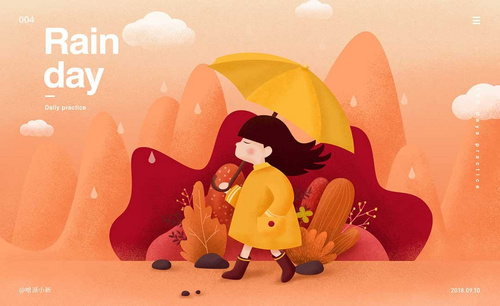快速简单的进行ps降噪
发布时间:2021年03月10日 15:02
在光线不足或较暗的环境下拍摄出来的图片就会出现非常多的噪点,对于这样的图片我们如何处理呢,下面我们就来看看快速简单的进行ps降噪步骤,步骤详情就在下方,小伙伴快来认真的看一看吧!
1. 首先,我们在桌面上找到ps的快捷图标,双击打开ps这款软件,进入ps的操作界面,点击文件打开图片,(如下图所示)。
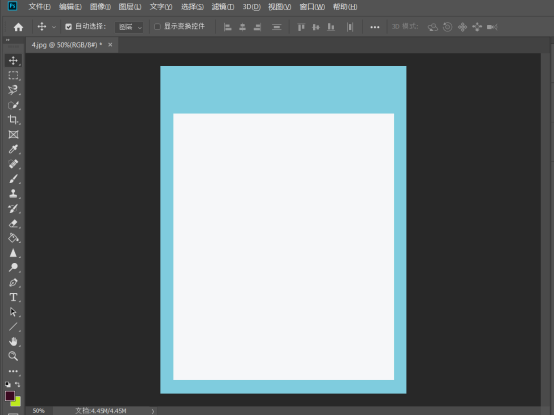
2.然后,在【图像】菜单里找到模式选项,点击模式选项,在其下拉菜单里找到【LAB选项】,(如下图红色圈出部分所示)。
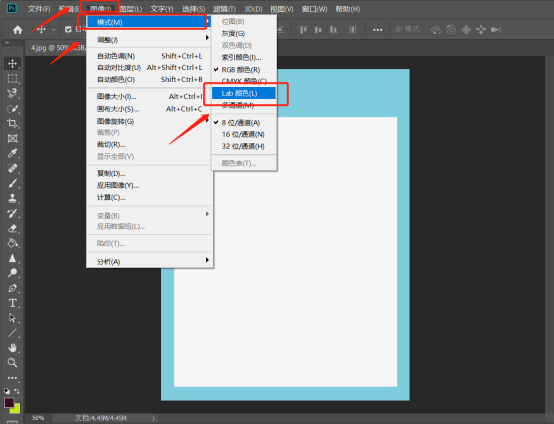
3.接下来,点击LAB选项,在通道里选择a通道,(如下图红色圈出部分所示)。
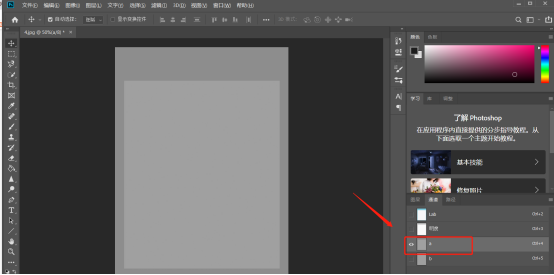
4. 再在菜单里找到【滤镜】菜单,点击滤镜菜单在其子级菜单里找到【模糊】选项,(如下图红色圈出部分所示)。
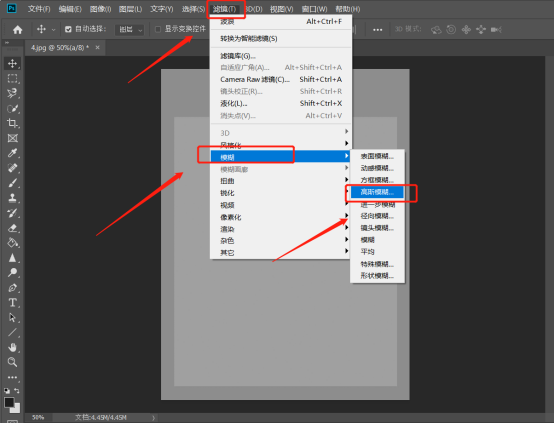
5.点击高斯模糊选项,在弹出的对话框内设置参数,(如下图红色圈出部分所示)。
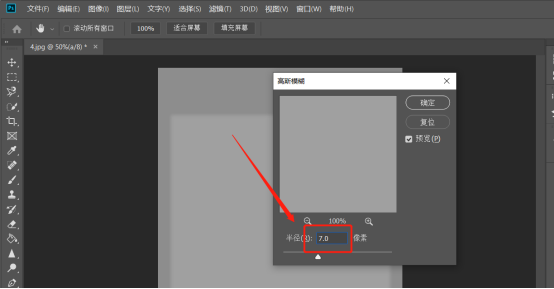
6.设置好以后再在图像里找到模式选项,点击模式选项,在其子级菜单里找到RGB选项,(如下图红色圈出部分所示)。
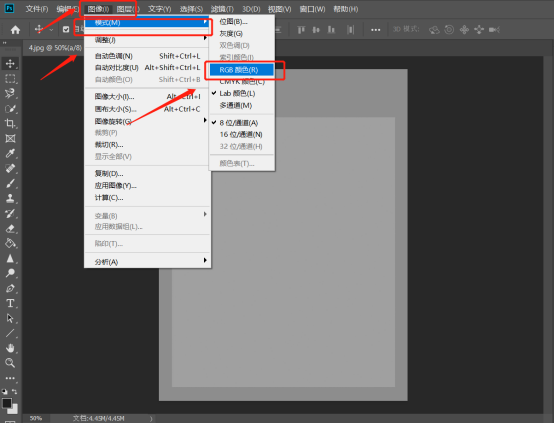
7.选择RGB选项后,再在滤镜里找到【杂色】选项,选择【减少杂色】,(如下图红色圈出部分所示)。
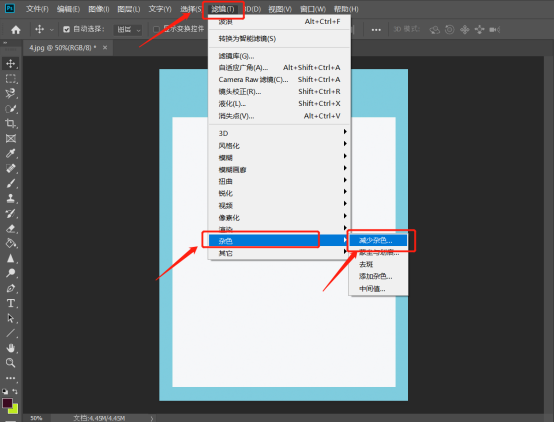
8. 最后,点击减少杂色选项,在弹出的对话框内设置参数,就可以给图片降噪了,(如下图所示)。
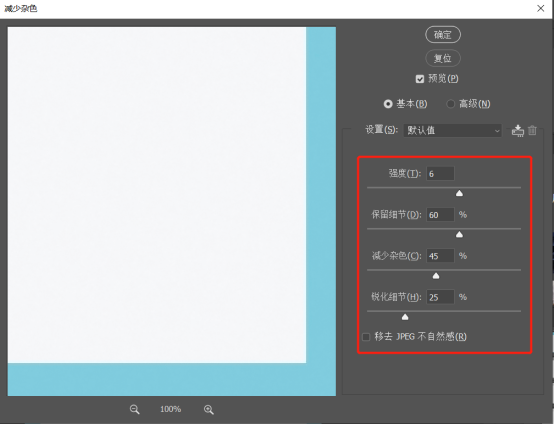
以上的操作步骤就是快速简单的进行ps降噪的具体操作步骤,大家按照以上的操作步骤就可以完成图片的简单降噪了,希望以上的操作步骤对你有所帮助!
本篇文章使用以下硬件型号:联想小新Air15;系统版本:win10;软件版本:Photoshop CC2019。